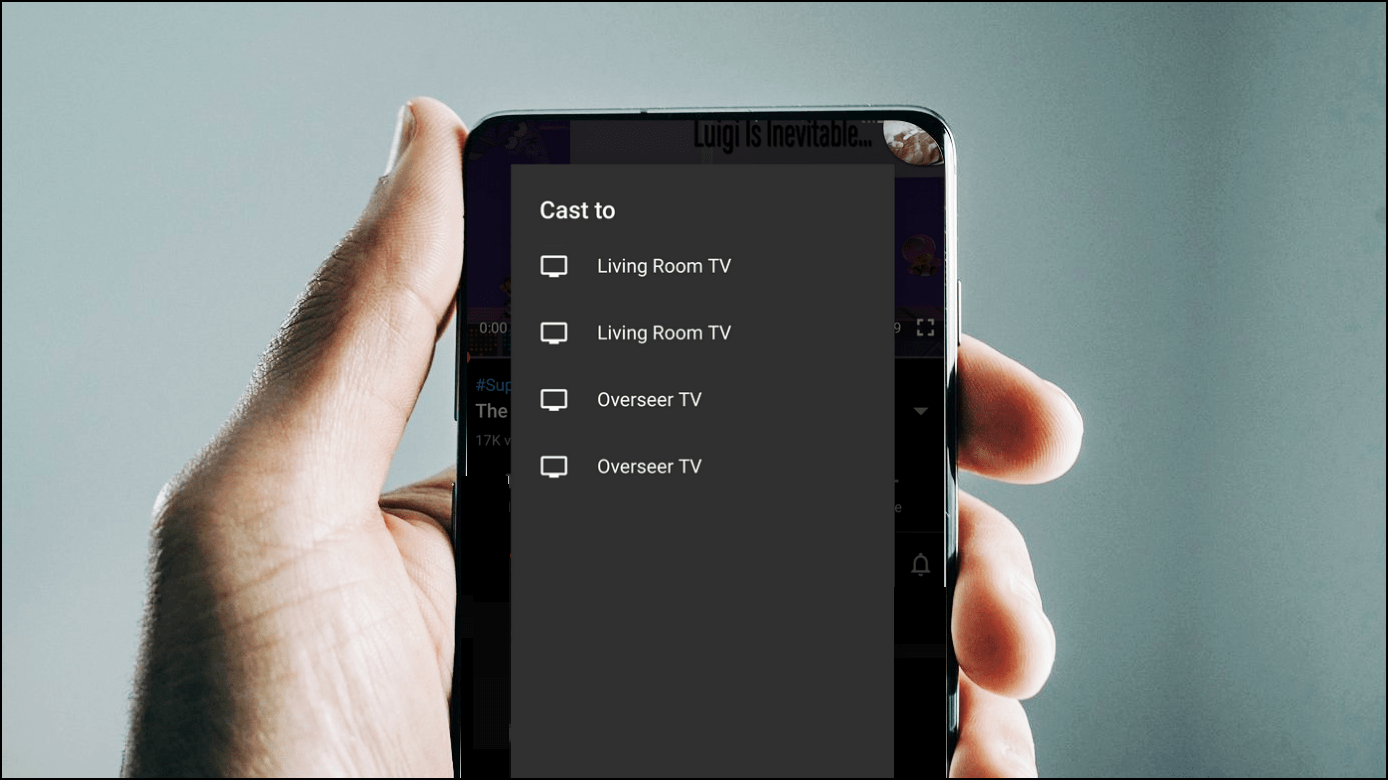
Si a menudo transmite la pantalla de su teléfono a un Android TV, es posible que haya encontrado nombres repetidos de un solo televisor en el menú de transmisión. Aunque este problema no está muy extendido, elegir la opción de transmisión de pantalla correcta puede ser confuso en tales situaciones. Habiendo dicho eso, veamos métodos sencillos para arreglar Android TV que aparece dos veces en las opciones de transmisión. Además, puede aprender a transferir archivos a Android TV a mayor velocidad.
6 formas de arreglar Android TV que aparecen dos veces durante la transmisión
Si bien puede haber varias razones inesperadas detrás de que el nombre de Android TV aparezca dos veces en las opciones de transmisión, lo ayudaremos a solucionarlo a través de estos seis métodos fáciles. Así que sin más preámbulos, comencemos.
Reinicie su Android TV
El método más fácil para arreglar un Android TV que aparece dos veces en las opciones de transmisión es reiniciar la televisión. Si lo hace, solucionará los problemas técnicos e irregularidades que podrían ser la razón detrás de la misma. Siga estos sencillos pasos para reiniciar su Android TV.
1. presione el Botón de encendido en su control remoto durante cinco segundos hasta que aparezca el menú de encendido.
2. A continuación, seleccione el Reiniciar opción y presione la tecla OK botón para reiniciar su Android TV.
3. Finalmente, una vez que el televisor se reinicia. Intente transmitir desde su teléfono para verificar si se solucionó el problema del nombre duplicado.
Borrar archivos de caché para arreglar la TV que aparece TV en el menú Cast
A veces, la acumulación excesiva de archivos de caché desactualizados en una aplicación puede crear problemas al transmitir la pantalla de su teléfono a un Android TV, lo que hace que aparezcan dos entradas para un solo televisor en el menú de transmisión. Para solucionarlo, debe borrar manualmente los archivos de caché de la aplicación que está utilizando para transmitir la pantalla de su dispositivo (por ejemplo, YouTube). Así es cómo:
1. Vaya a la configuración de su teléfono y toque en aplicaciones.
2. Luego, ubique la aplicación que ha estado usando para transmitir su pantalla a Android TV (por ejemplo, YouTube)
3. Toque en el Almacenamiento y caché opción para esa aplicación.
4. Finalmente, toca el Botón Borrar caché para eliminar todos los cachés relacionados con la aplicación.
¡Eso es todo! Vuelva a iniciar la aplicación y use el menú de transmisión dentro de la aplicación para ver si se solucionó el problema.
Desinstalar los servicios de YouTube Vanced y MicroG
Muchos usuarios de YouTube Vanced (ahora descontinuado) y MicroG a menudo han informado que los nombres de Android TV aparecen dos veces mientras usan la aplicación para transmitir su teléfono inteligente. Recomendamos encarecidamente eliminar estas aplicaciones de terceros y usar aplicaciones confiables para transmitir la pantalla de su teléfono Android para eliminar este problema. Siga nuestro explicador detallado sobre cómo eliminar y desinstalar aplicaciones en Android para aprender a desinstalarlas.
Actualice los servicios de Google Play para arreglar la TV que aparece dos veces en Cast
Otra posible razón detrás de la entrada duplicada de un Android TV en el menú de transmisión es la presencia de Servicios de Google Play obsoletos en tu teléfono. Para resolver este problema, debe verificar y actualizar manualmente los servicios de Google Play en su teléfono siguiendo estos pasos.
1. Ve a la Ajustes aplicación y toca aplicaciones.
2. A continuación, localice Servicios de Google Play de la lista de aplicaciones instaladas y desplácese hacia abajo para acceder Detalles de la aplicación
3. En la siguiente pantalla, toque el botón Botón Actualizar (si está disponible) para actualizar los Servicios de Google Play existentes en su teléfono.
¡Eso es todo! Ahora, reinicie el menú de la pantalla de transmisión para verificar si el problema está solucionado.
Actualice Android TV para arreglar TV que aparece dos veces en el menú Cast
Si no ha actualizado su Android TV durante mucho tiempo, los controladores obsoletos instalados en el sistema operativo de su televisor pueden crear entradas duplicadas durante la transmisión. Para solucionar este problema, debe buscar actualizaciones e instalarlas manualmente. Así es como puedes hacerlo:
1. Vaya a la configuración de su televisor desde la icono de engranaje en la parte superior derecha.
2. A continuación, vaya a Preferencias del dispositivo.
3. En Preferencias del dispositivo, haga clic en Sobre para ver la lista de opciones.
4. Finalmente, haga clic en el Actualizacion del sistema opción para verificar e instalar cualquier nueva actualización del sistema para su Android TV.
Conecte manualmente su televisor a la aplicación
Otra solución ingeniosa para deshacerse de Android TV que aparece dos veces en las opciones de transmisión es vincular manualmente su televisor a la aplicación. De esta manera, su dispositivo puede eliminar las entradas duplicadas del menú de transmisión. Así es como puedes conectar tu televisor usando la aplicación de YouTube.
1. Ir a YouTube Ajustes opción de su menú de perfil.
2. A continuación, toca el ver en la televisión opción para configurarlo.
3. Finalmente, toca el Botón de enlace junto al nombre de su Android TV para conectarlo.
4. Si no puede encontrar el nombre de su TV en la lista, toque el ‘No puedo encontrar tu televisor‘ enlace y siga las instrucciones en pantalla para agregarlo.
Consejo adicional: use el teléfono como mouse y teclado para Android TV
Si ha perdido el control remoto de su televisor o le resulta difícil ingresar texto en su Android TV, puede convertir su teléfono inteligente en un mouse y teclado en vivo para proporcionar entradas. Siga nuestra guía detallada para usar un teléfono como mouse y teclado para Android TV para lograr lo mismo.
preguntas frecuentes
P: ¿Cómo puedes reiniciar tu Android TV?
A: Consulte los pasos anteriores para reiniciar su Android TV fácilmente.
P: ¿Podemos cambiar el lanzador predeterminado para Android TV?
A: Sí tu puedes. Consulte nuestra guía detallada sobre cómo cambiar el iniciador predeterminado en Android TV para obtener una idea clara.
Observaciones finales: ¡No más problemas de transmisión de pantalla en la televisión!
Esperamos que esta guía lo haya ayudado a solucionar el problema del screencast de Android TV utilizando los métodos de solución de problemas anteriores. Si funcionó para usted, presione el botón Me gusta y compártalo con sus amigos. Echa un vistazo a otros consejos vinculados a continuación y permanece atento para obtener más lecturas informativas.
Te podría interesar:
También puede seguirnos para obtener noticias tecnológicas instantáneas en noticias de Google o para obtener consejos y trucos, reseñas de teléfonos inteligentes y dispositivos, únase Grupo GadgetsToUse de Telegram o para los últimos videos de revisión suscríbase Canal de Youtube GadgetsToUse.

















